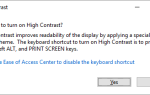Содержание
Когда дело доходит до Windows 10 (или даже Windows 8 или 8.1), вы можете загружать приложения двумя способами. Первый — найти их в Интернете, загрузить EXE-файл и установить приложение Desktop, а второй — открыть Магазин Windows, найти приложение и установить приложение Store.
Для большей части истории Windows приложения для рабочего стола были единственным вариантом. Это то, с чем знакомо большинство людей. Но по мере того, как закрытые магазины приложений Google и Apple становятся все более популярными, Microsoft почувствовала необходимость сделать то же самое, предоставив нам Windows Store.
Заблуждение заключается в том, что некоторые приложения имеют версии для настольных компьютеров и магазинов — так что давайте рассмотрим некоторые преимущества и недостатки этих двух способов получения приложений.
Почему сейчас магазин Windows?
Если вы являетесь давним пользователем Windows, вам может быть интересно, зачем вам вообще нужен магазин приложений. Windows прекрасно обходилась без этого, не так ли?
Ну вроде.
Windows печально известна тем, что страдает от вирусов и вредоносных программ
, и большая часть этого происходит из-за этого метода установки приложения (или программы, как они раньше называли). По сути, проблема в безопасности.
Microsoft не имеет контроля
Приложения, загруженные со случайных веб-сайтов, никоим образом не могут быть проверены Microsoft. Если вы ищете в Интернете бесплатный текстовый процессор в качестве альтернативы Microsoft Word
и ты находишь что-то подходящее, откуда ты знаешь, что это не вирус? Для крупных компаний с популярными приложениями это может быть не такой большой проблемой (если вы не получили фишинг
), но поиск менее популярных приложений может оказаться опасным.
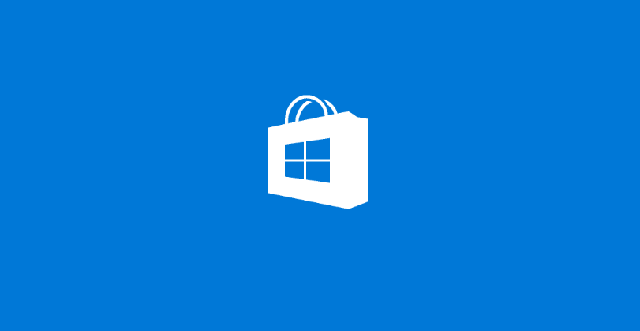
В Магазине Windows все приложения проходят процедуру отправки и проверки, поэтому Microsoft может отсеять опасные программы и гарантировать, что в вашу систему попадают только безопасные программы. Если вы являетесь пользователем Android, Windows Store похож на Play Store
и установка EXE-файлов похожа на боковую загрузку APK
и разрешить установку приложений из неизвестных источников
, Если у вас iPhone или iPad, то Windows Store похож на App Store, но iOS не позволяет устанавливать внешние приложения.
Самым безопасным для всех было бы, если бы Microsoft разрешила только установку приложений Магазина, но недостатком было бы значительно меньший выбор приложений и гораздо более ограниченная платформа — так что, к счастью, этого не произойдет в ближайшее время.
Разрешения и песочница
Еще одним недостатком настольных приложений является их способность делать что угодно. Настольные приложения не имеют какой-либо системы разрешений и не изолированы от системы, иначе говоря, «песочницы», поэтому все, что вы устанавливаете, может привести к хаосу в вашей системе, уничтожению личных файлов, передаче данных или регистрации нажатий клавиш. ,
Конечно, большинство программ этого не делают, но могли.
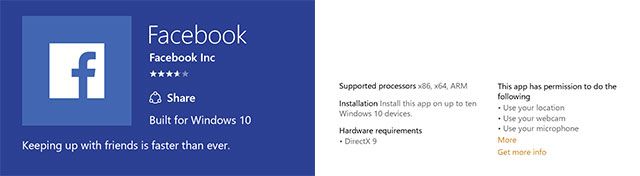
С другой стороны, приложения для магазинов имеют очень ограниченный список разрешений, которые вы можете видеть перед загрузкой. Это очень похоже на систему разрешений на Android
(и вроде как система разрешений на iOS
). Таким образом, простое приложение калькулятора не может записывать ваше видео или аудио, потому что у него не будет разрешения.
Кроме того, приложения Магазина находятся в «песочнице», что означает, что они содержатся в определенной части операционной системы и не могут выйти за пределы этого. Приложения в «песочнице» ограничены по количеству ущерба, который они могут нанести, потому что у них просто нет доступа к жизненно важным частям вашей системы, которые есть в приложениях без песочницы.
Что лучше: рабочий стол или магазин?
Честно говоря, ответ на этот вопрос зависит от ваших потребностей и предпочтений — и большинство людей собираются использовать некоторые из них.
Интерфейс и дизайн
В то время как приложения Магазина раньше должны были работать в полноэкранном режиме, теперь они запускаются в окнах, так же как и приложения для настольных компьютеров. Это означает, что грань между приложениями для настольных компьютеров и магазинов становится немного более размытой, но все же легко определить разницу в повседневном использовании.
По большей части настольные приложения будут разрабатываться для ситуации с мышью и клавиатурой, а приложения Магазина — для сенсорных. Это означает, что настольные приложения будут иметь более компактные и компактные области для кнопок, и они не будут использовать жесты смахивания. Обратной стороной этого является то, что они, вероятно, смогут добавить больше возможностей.
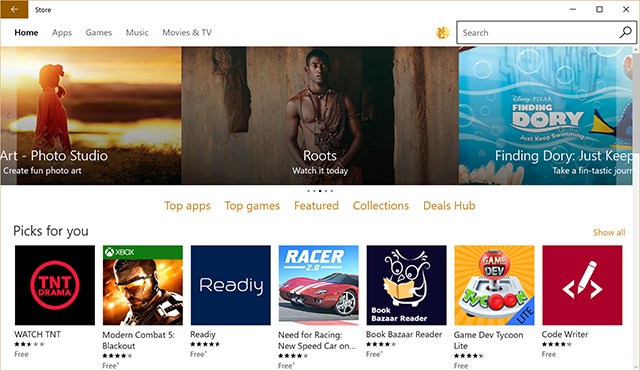
Приложения магазина, как правило, предназначены для касания, поэтому они будут прокручиваться по горизонтали одним движением пальца, у них обычно не будет никакой функции щелчка правой кнопкой мыши, а их кнопки будут большими и разнесенными.
Эти различия выделены даже в собственных приложениях Microsoft. Откройте настройки приложение на вашем компьютере с Windows 10, и вы сможете изменить множество настроек с красивым, чистым, современным интерфейсом. Но для некоторых более сложных настроек он вернет вас обратно в панель управления рабочим столом.
интерфейс.
Единственное небольшое отличие в дизайне, которое вы заметите, это то, что вы проводите какое-то время в меню «Пуск». Приложения магазина могут иметь живые плитки или, по крайней мере, полноцветные плитки
, Настольные приложения застряли с некрасивыми маленькими значками на фоне простого квадрата. Это небольшая разница, но, похоже, она направлена на то, чтобы подтолкнуть вас к магазинам приложений.
Доступность приложений
Для некоторых приложений у вас не будет выбора. Популярные настольные приложения, такие как Adobe Photoshop, Caliber и Steam, даже не входят в версии Store. В этом случае для опытных пользователей или геймеров настольные приложения будут подходящим вариантом.
С другой стороны, если вы используете небольшое, легкое сенсорное устройство
Как планшет Surface или ноутбук HP Envy 8, приложения для сенсорных приложений Магазина Windows станут вашим другом. Никто не хочет пытаться нажимать на крошечные кнопки «Сделано для рабочего стола» на 8-дюймовом планшете.
Что делать, если приложение имеет обе версии?
В некоторых случаях вы столкнетесь с приложениями, которые имеют версию для настольного компьютера и магазина, включая VLC, Dropbox или Plex. То, что вы предпочитаете, честно зависит от личных предпочтений, но вы обнаружите, что большинство пунктов, перечисленных выше, остаются верными.
Версия для настольного компьютера, вероятно, будет иметь больше функций, но будет более сложной для навигации, в то время как версия для магазина, скорее всего, будет иметь более простой интерфейс, но меньше функций. Давайте посмотрим на VLC в качестве примера.
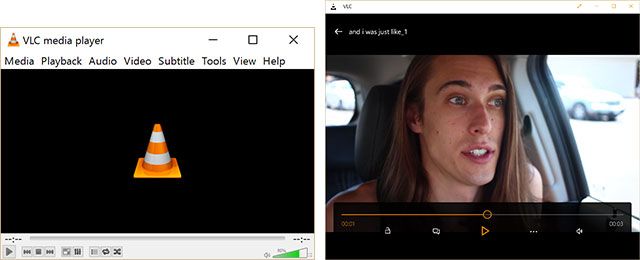
Как вы можете видеть выше, версия для настольного компьютера (слева) имеет крошечные кнопки, зажатые в тонкую полоску внизу, в то время как версия для магазина имеет большие сенсорные кнопки на интерфейсе. Следует также отметить, что Desktop VLC не масштабируется должным образом для дисплеев с высоким разрешением, поэтому кнопки отображаются на моем экране очень маленькими, но это не будет иметь место, если у вас дисплей с более низким разрешением.
Версия для настольных компьютеров имеет гораздо более подробные параметры для субтитров, аудио и всех других инструментов, которых в версии Store просто нет. Честно говоря, для большинства пользователей версия Store будет работать просто отлично, но если вам нравится разбираться в мелочах VLC
или другие приложения, вам понадобится версия для ПК.
Plex, также, сталкивается с подобным сценарием простоты против особенностей. Dropbox работает полностью как мобильное приложение в версии Store и позволяет только законную синхронизацию файлов (а не просто загрузку / выгрузку вручную), если у вас версия для настольного компьютера.
А как насчет веб-версий?
Чаще всего встречаются приложения, которые уже имеют надежную веб-версию, которую вы могли бы использовать вместо этого, например, Facebook, Messenger, Netflix или Pandora.
Опять (шокирующе), это сводится к личным предпочтениям. Например, мне нравится, как веб-версия Messenger сворачивается вниз по левому столбцу, чтобы просто профилировать изображения, в то время как приложение Store настаивает на предварительном просмотре каждого разговора в этом столбце, поэтому я придерживаюсь веб-мессенджера.
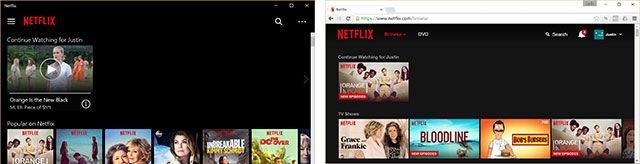
Однако, поскольку у меня ноутбук с сенсорным экраном, в версии Store Netflix (вверху слева) гораздо проще ориентироваться. Я могу просто прикрепить его к панели задач, запустить его, пролистать до нужного шоу и начать смотреть. Мне не нужно беспокоиться об открытии Chrome, наборе Netflix, прокрутке с помощью сенсорной панели и так далее.
Что Вы предпочитаете?
В основном, если вы разрываетесь между определенным приложением для настольного компьютера или магазина, загрузите оба приложения и попробуйте. Если вам интересно узнать, сильнее ли приложение Store, чем его веб-аналог, его загрузка не помешает. Вы никогда не знаете, какая версия вам понравится больше. Скорее всего, вы получите несколько вариантов.
Просто убедитесь, что вы случайно не загрузили неработающее или поддельное приложение из Магазина Windows.
,
Теперь нам любопытно, какой ты предпочитаешь? Вы загружаете исключительно настольные приложения или вам действительно нравятся некоторые приложения Магазина? Дайте нам знать вниз в комментариях!


![mp3DirectCut позволяет манипулировать файлами MP3 практически во всех отношениях [Windows & Linux]](https://helpexe.ru/wp-content/cache/thumb/de/b49f095ad6b75de_150x95.jpg)